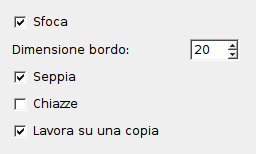Questo filtro rende un'immagine simile ad una vecchia foto: sfocata, con un bordo frastagliato, con colori virati al marroncino e con piccole macchie.
![[Nota]](images/note.png)
|
Nota |
|---|---|
|
If the image is in indexed mode, this menu entry is disabled. |
- Sfoca
-
Se selezionata sarà applicata all'immagine una Sfocatura gaussiana rendendola meno nitida.
- Dimensione bordo
-
Quando si imposta una dimensione del bordo maggiore di 0 verrà applicato all'immagine il filtro Bordo frastagliato per aggiungere un bordo bianco irregolare.
- Seppia
-
Se selezionata il filtro riproduce l'effetto dell'invecchiamento nelle vecchie fotografie in bianco e nero virando i colori ad una tonalità seppia (marroncino).[11] Per ottenere questo effetto il filtro desatura l'immagine riducendone la luminosità e il contrasto, anche il bilanciamento dei colori viene alterato.[12]
- Chiazze
-
Quando questa opzione è selezionata l'immagine sarà riempita di macchie.
Figura 17.276. Esempio per l'opzione «Chiazze»
Una immagine completamente bianca ricoperta di macchie (senza sfocatura o viraggio al seppia)
- Lavora su una copia
-
Se selezionata, l'opzione fa si che il filtro venga applicato ad una copia dell'immagine creata in un'altra finestra. L'immagine originale non viene alterata.